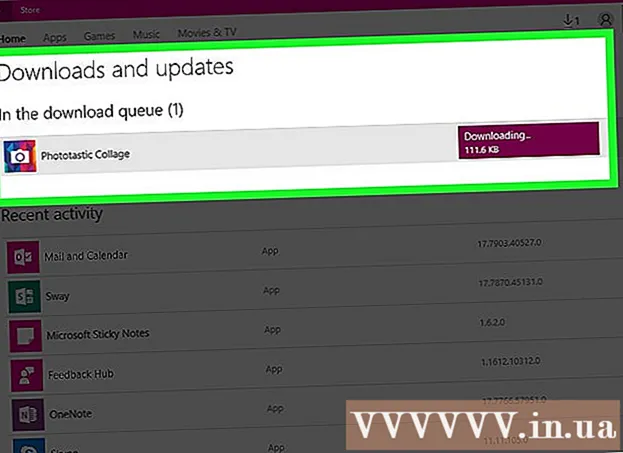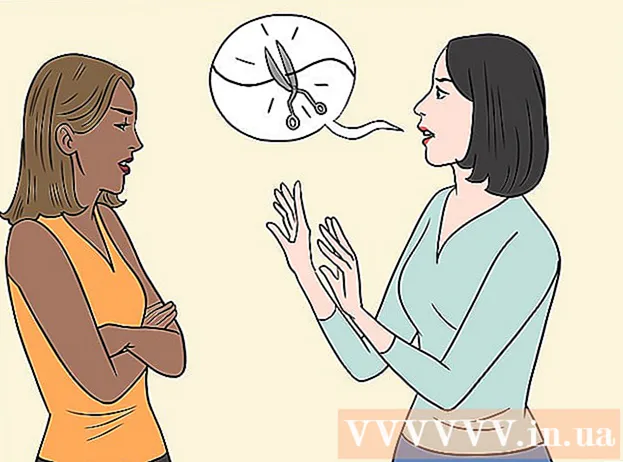Avtor:
Joan Hall
Datum Ustvarjanja:
25 Februarjem 2021
Datum Posodobitve:
1 Julij. 2024

Vsebina
- Koraki
- Metoda 1 od 6: Ustvarite seznam predvajanja iTunes
- Metoda 2 od 6: Ustvarite seznam predvajanja programa Windows Media Player
- Metoda 3 od 6: Ustvarite seznam predvajanja Spotify
- Metoda 4 od 6: Ustvarite seznam predvajanja Google Glasbe
- Metoda 5 od 6: Ustvarite seznam predvajanja YouTube
- Metoda 6 od 6: Ustvarite seznam predvajanja programa Windows Media Center
S širjenjem glasbe in videa na internetu je postalo nujno slediti in shranjevati točno tisto vsebino, ki nam je všeč. Za to so bili ustvarjeni seznami predvajanja.Vsak priljubljen medijski program vam omogoča ustvarjanje seznamov vaših najljubših pesmi ali videov. Lahko jih razvrstite po žanru, izvajalcu ali katerem koli drugem kriteriju. Preberite ta priročnik, če želite izvedeti, kako to storiti.
Koraki
Metoda 1 od 6: Ustvarite seznam predvajanja iTunes
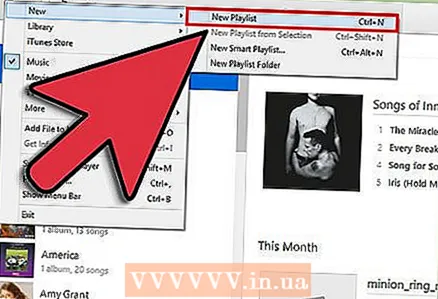 1 Ustvarite nov seznam predvajanja. Seznam predvajanja je seznam pesmi iz vaše knjižnice, ki ste jih izbrali glede na določena merila. Ustvarite lahko na primer seznam predvajanja za zabavo ali seznam predvajanja za vožnjo. Seznami predvajanja imajo lahko neomejeno število skladb.
1 Ustvarite nov seznam predvajanja. Seznam predvajanja je seznam pesmi iz vaše knjižnice, ki ste jih izbrali glede na določena merila. Ustvarite lahko na primer seznam predvajanja za zabavo ali seznam predvajanja za vožnjo. Seznami predvajanja imajo lahko neomejeno število skladb. - Kliknite Datoteka in izberite Novo - Seznam predvajanja.
- Vnesite ime za seznam predvajanja.
- Dodajte pesmi na seznam predvajanja tako, da jih povlečete iz knjižnice v ime seznama predvajanja v levem meniju ali z desnim klikom na skladbe izberete Dodaj na seznam predvajanja. Po tem boste morali izbrati ustrezen seznam predvajanja.
- Ko ustvarjate seznam predvajanja za poroko ali zabavo, dodajte pesmi, s katerimi boste zabavali!
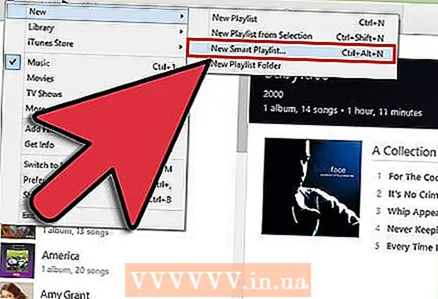 2 Ustvarite pameten seznam predvajanja. Pametni seznam predvajanja samodejno ustvari sezname predvajanja glede na parametre, ki jih določi uporabnik. Ustvarite lahko na primer Pametni seznam predvajanja, ki vsebuje samo visoko ocenjene jazz pesmi, napisane leta 1955 ali pozneje, ali seznam predvajanja s pesmimi s hitrostjo 100 BPM ali več, ki so bile lani dodane v vašo knjižnico.
2 Ustvarite pameten seznam predvajanja. Pametni seznam predvajanja samodejno ustvari sezname predvajanja glede na parametre, ki jih določi uporabnik. Ustvarite lahko na primer Pametni seznam predvajanja, ki vsebuje samo visoko ocenjene jazz pesmi, napisane leta 1955 ali pozneje, ali seznam predvajanja s pesmimi s hitrostjo 100 BPM ali več, ki so bile lani dodane v vašo knjižnico. - Združite vse možne možnosti za ustvarjanje edinstvenih seznamov predvajanja.
- Ustvarite lahko tudi možnosti za izključitev določenih skladb s seznama predvajanja. Na primer, lahko ustvarite parameter, s katerim ne bodo dodane pesmi določene zvrsti.
- Število skladb na pametnih seznamih predvajanja je lahko omejeno ali neomejeno, odvisno od uporabnikovih nastavitev.
- Pametne sezname predvajanja lahko posodobite vsakič, ko v iTunes dodate datoteke, ki se ujemajo z določenimi parametri. Če želite aktivirati to funkcijo, potrdite polje Posodobitev v živo.
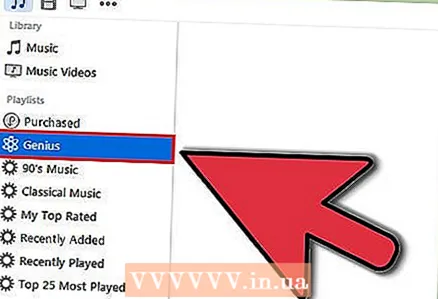 3 Ustvarite seznam predvajanja Genius. Seznam predvajanja Genius analizira vašo knjižnico in samodejno ustvari seznam predvajanja s sorodnimi skladbami, ki bi vam bile morda všeč. Premaknite miškin kazalec nad skladbo v knjižnici in kliknite puščico. Izberite Ustvari seznam predvajanja Genius. Novi seznam predvajanja se bo pojavil v levem podoknu poleg ikone Genius.
3 Ustvarite seznam predvajanja Genius. Seznam predvajanja Genius analizira vašo knjižnico in samodejno ustvari seznam predvajanja s sorodnimi skladbami, ki bi vam bile morda všeč. Premaknite miškin kazalec nad skladbo v knjižnici in kliknite puščico. Izberite Ustvari seznam predvajanja Genius. Novi seznam predvajanja se bo pojavil v levem podoknu poleg ikone Genius. - Skladbe na trenutni seznam predvajanja Genius lahko dodate s klikom na Posodobi.
- Število skladb na seznamu predvajanja lahko prilagodite tako, da kliknete puščico navzdol poleg števila skladb in nastavite novo vrednost.
Metoda 2 od 6: Ustvarite seznam predvajanja programa Windows Media Player
 1 Kliknite Datoteka in izberite Ustvari seznam predvajanja. Novi seznam predvajanja se bo pojavil v kategoriji Seznami predvajanja v levem meniju.
1 Kliknite Datoteka in izberite Ustvari seznam predvajanja. Novi seznam predvajanja se bo pojavil v kategoriji Seznami predvajanja v levem meniju. 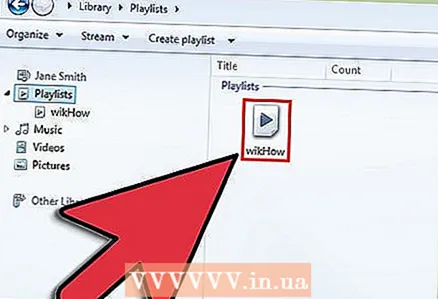 2 Poimenujte svoj seznam predvajanja. Pri ustvarjanju seznama predvajanja boste pozvani, da vnesete njegovo ime - videli boste ustrezno polje, v katerega lahko vnesete poljubno ime.
2 Poimenujte svoj seznam predvajanja. Pri ustvarjanju seznama predvajanja boste pozvani, da vnesete njegovo ime - videli boste ustrezno polje, v katerega lahko vnesete poljubno ime. 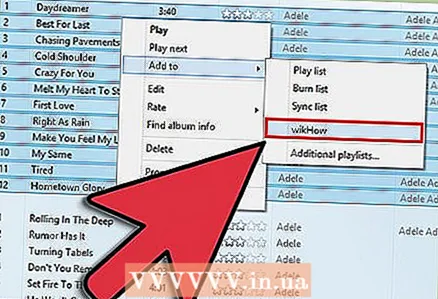 3 Dodajte datoteke na nov seznam predvajanja. Zdaj, ko ste pripravili naslov, je čas, da dodate pesmi! Brskajte po knjižnici in povlecite vse pesmi, albume ali izvajalce do ikone seznama predvajanja. Nove pesmi se bodo pojavile na dnu seznama.
3 Dodajte datoteke na nov seznam predvajanja. Zdaj, ko ste pripravili naslov, je čas, da dodate pesmi! Brskajte po knjižnici in povlecite vse pesmi, albume ali izvajalce do ikone seznama predvajanja. Nove pesmi se bodo pojavile na dnu seznama. 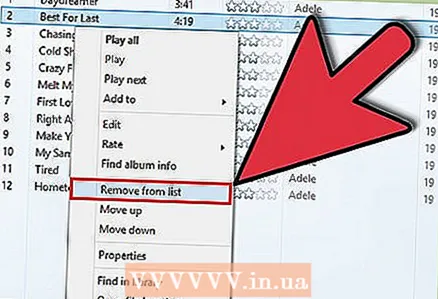 4 Organizirajte svoj seznam predvajanja. Kliknite na seznam predvajanja, če si želite ogledati seznam skladb, ki jih sestavlja. Skladbe lahko povlečete po seznamu predvajanja in jih razporedite tako, kot želite.
4 Organizirajte svoj seznam predvajanja. Kliknite na seznam predvajanja, če si želite ogledati seznam skladb, ki jih sestavlja. Skladbe lahko povlečete po seznamu predvajanja in jih razporedite tako, kot želite.
Metoda 3 od 6: Ustvarite seznam predvajanja Spotify
 1 Kliknite Datoteka in izberite Nov seznam predvajanja. Novi seznam predvajanja se bo pojavil v levem meniju.
1 Kliknite Datoteka in izberite Nov seznam predvajanja. Novi seznam predvajanja se bo pojavil v levem meniju. 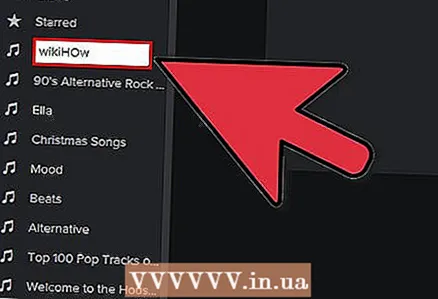 2 Poimenujte svoj seznam predvajanja. Pri ustvarjanju seznama predvajanja boste pozvani, da vnesete njegovo ime - videli boste ustrezno polje, v katerega lahko vnesete poljubno ime.
2 Poimenujte svoj seznam predvajanja. Pri ustvarjanju seznama predvajanja boste pozvani, da vnesete njegovo ime - videli boste ustrezno polje, v katerega lahko vnesete poljubno ime.  3 Dodajte glasbo na nov seznam predvajanja. Prednost seznamov predvajanja Spotify je, da jim lahko dodate vse pesmi iz knjižnice Spotify in jih nato delite s prijatelji. V iskalni vrstici poiščite katero koli pesem, izvajalca ali album. Ta glasba mora biti v zbirki Spotify, če jo želite dodati.
3 Dodajte glasbo na nov seznam predvajanja. Prednost seznamov predvajanja Spotify je, da jim lahko dodate vse pesmi iz knjižnice Spotify in jih nato delite s prijatelji. V iskalni vrstici poiščite katero koli pesem, izvajalca ali album. Ta glasba mora biti v zbirki Spotify, če jo želite dodati. - Povlecite datoteke na ikono seznama predvajanja.
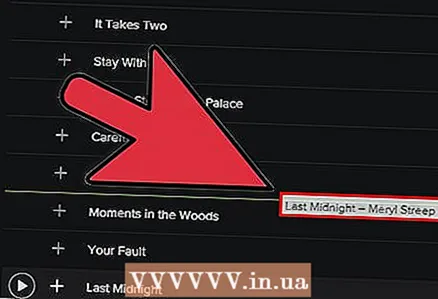 4 Organizirajte svoj seznam predvajanja. Vse skladbe, ki jih dodate, bodo prikazane na dnu seznama. Razporedite jih po vrstnem redu, ki vam ustreza, s preprostim vlečenjem in spuščanjem.
4 Organizirajte svoj seznam predvajanja. Vse skladbe, ki jih dodate, bodo prikazane na dnu seznama. Razporedite jih po vrstnem redu, ki vam ustreza, s preprostim vlečenjem in spuščanjem. 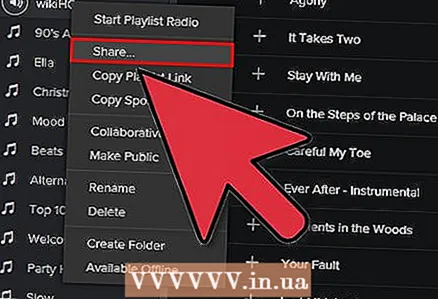 5 Delite svoj seznam predvajanja. Spotify lahko vaš seznam predvajanja deli z drugimi in ga lahko poslušajo s svojim računom. Če želite deliti seznam predvajanja, z desno miškino tipko kliknite nanj in izberite Skupna raba. Lahko ga delite na Facebooku, Tumblrju in Twitterju.
5 Delite svoj seznam predvajanja. Spotify lahko vaš seznam predvajanja deli z drugimi in ga lahko poslušajo s svojim računom. Če želite deliti seznam predvajanja, z desno miškino tipko kliknite nanj in izberite Skupna raba. Lahko ga delite na Facebooku, Tumblrju in Twitterju.
Metoda 4 od 6: Ustvarite seznam predvajanja Google Glasbe
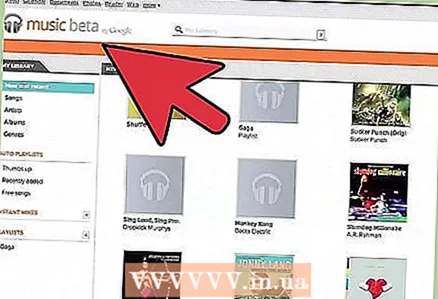 1 Kliknite ikono "+" poleg Seznami predvajanja. Odpre se novo okno, kjer lahko vnesete ime seznama predvajanja in njegov opis. Naslov bo privzeto nastavljen na trenutni datum. Ko ste pripravljeni, kliknite Ustvari seznam predvajanja.
1 Kliknite ikono "+" poleg Seznami predvajanja. Odpre se novo okno, kjer lahko vnesete ime seznama predvajanja in njegov opis. Naslov bo privzeto nastavljen na trenutni datum. Ko ste pripravljeni, kliknite Ustvari seznam predvajanja.  2 Poiščite glasbo, ki jo želite dodati. Če ste naročeni na All-Access, lahko dodate katero koli glasbo iz knjižnice Google Music. Če niste naročeni na polni dostop, lahko v svojo osebno knjižnico dodate katero koli glasbo, ki ste jo kupili ali prenesli.
2 Poiščite glasbo, ki jo želite dodati. Če ste naročeni na All-Access, lahko dodate katero koli glasbo iz knjižnice Google Music. Če niste naročeni na polni dostop, lahko v svojo osebno knjižnico dodate katero koli glasbo, ki ste jo kupili ali prenesli. - Glasbo, ki jo želite dodati na seznam predvajanja, povlecite v levem meniju.
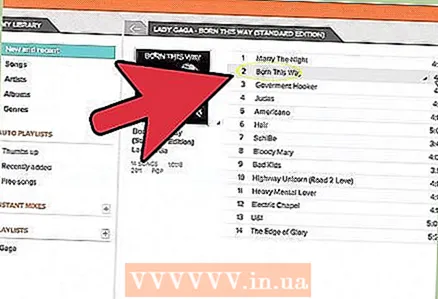 3 Organizirajte svoj seznam predvajanja. Pesmi razporedite v priročnem vrstnem redu tako, da preprosto povlečete in spustite. Sezname predvajanja lahko tudi združite tako, da kliknete gumb menija, ki se prikaže, ko premaknete miškin kazalec nad ime seznama predvajanja in izberete Dodaj seznam predvajanja na seznam predvajanja.
3 Organizirajte svoj seznam predvajanja. Pesmi razporedite v priročnem vrstnem redu tako, da preprosto povlečete in spustite. Sezname predvajanja lahko tudi združite tako, da kliknete gumb menija, ki se prikaže, ko premaknete miškin kazalec nad ime seznama predvajanja in izberete Dodaj seznam predvajanja na seznam predvajanja. 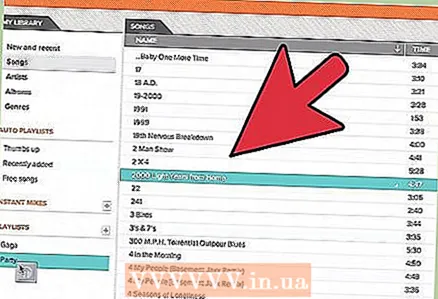 4 Naključno premešajte svoj seznam predvajanja. Izberite seznam predvajanja in nad seznamom skladb kliknite Naključni seznam predvajanja. Predvajanje se bo samodejno začelo, seznam predvajanja pa bo premešan.
4 Naključno premešajte svoj seznam predvajanja. Izberite seznam predvajanja in nad seznamom skladb kliknite Naključni seznam predvajanja. Predvajanje se bo samodejno začelo, seznam predvajanja pa bo premešan.
Metoda 5 od 6: Ustvarite seznam predvajanja YouTube
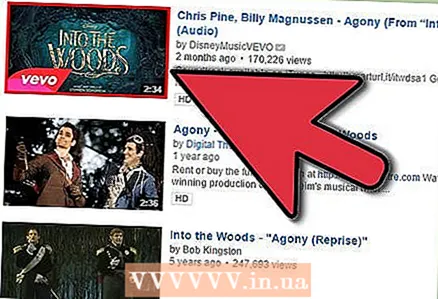 1 Odprite video, ki ga želite dodati na seznam predvajanja. Če želite ustvariti nov seznam predvajanja, morate odpreti video, ki ga želite dodati.
1 Odprite video, ki ga želite dodati na seznam predvajanja. Če želite ustvariti nov seznam predvajanja, morate odpreti video, ki ga želite dodati. 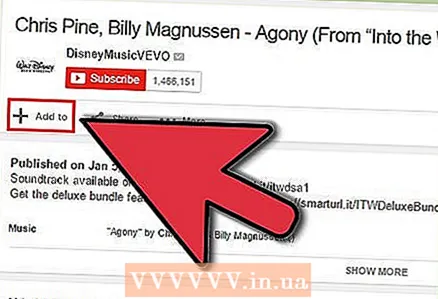 2 Kliknite zavihek Dodaj v. Nahaja se v isti vrstici z gumbom »Všeč mi je« in gumbi »O videoposnetku« in »Skupna raba«.
2 Kliknite zavihek Dodaj v. Nahaja se v isti vrstici z gumbom »Všeč mi je« in gumbi »O videoposnetku« in »Skupna raba«. 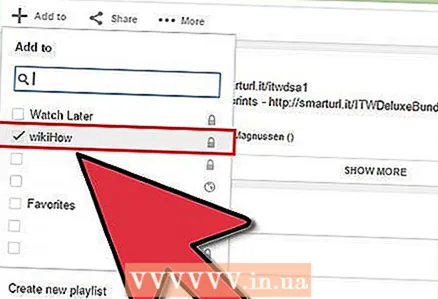 3 Izberite seznam predvajanja. Če ste kdaj dodali videoposnetek med priljubljene ali glejte pozneje, boste pozvani, da izberete te sezname predvajanja. Če želite dodati videoposnetke, lahko vnesete tudi ime za nov seznam predvajanja.
3 Izberite seznam predvajanja. Če ste kdaj dodali videoposnetek med priljubljene ali glejte pozneje, boste pozvani, da izberete te sezname predvajanja. Če želite dodati videoposnetke, lahko vnesete tudi ime za nov seznam predvajanja. - Ko ustvarjate nov seznam predvajanja, ga lahko nastavite kot osebnega, na voljo vsem ali tistim, ki imajo povezavo. Sezname predvajanja vseh lahko vidijo vsi uporabniki, zasebni seznami predvajanja pa bodo na voljo samo tistim, ki jih določite. Če izberete zadnjo možnost, bo seznam predvajanja na voljo vsem, ki imajo neposredno povezavo do njega.
- Videoposnetke lahko dodate tudi na vrh seznama namesto na dno, tako da potrdite ustrezno polje pri ustvarjanju seznama predvajanja.
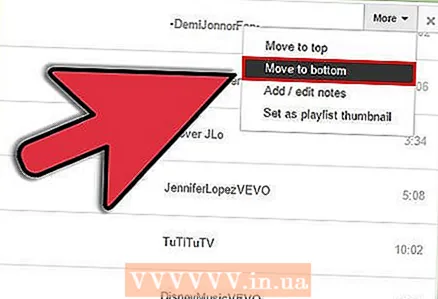 4 Organizirajte svoj seznam predvajanja. Ko dodate več videoposnetkov na seznam predvajanja, boste najverjetneje želeli prilagoditi njihovo zaporedje. V levem meniju kliknite Seznami predvajanja in izberite seznam predvajanja, ki ga želite organizirati.
4 Organizirajte svoj seznam predvajanja. Ko dodate več videoposnetkov na seznam predvajanja, boste najverjetneje želeli prilagoditi njihovo zaporedje. V levem meniju kliknite Seznami predvajanja in izberite seznam predvajanja, ki ga želite organizirati. - Ko odprete seznam predvajanja, na vrhu kliknite Spremeni seznam predvajanja.
- Premaknite zavihke na levi strani vsakega seznama predvajanja, da spremenite zaporedje videoposnetkov.
Metoda 6 od 6: Ustvarite seznam predvajanja programa Windows Media Center
 1 Zaženite Windows Media Center. Če prvič zaženete Windows Media Center, boste morali počakati, da program gradi knjižnico iz datotek na trdem disku.
1 Zaženite Windows Media Center. Če prvič zaženete Windows Media Center, boste morali počakati, da program gradi knjižnico iz datotek na trdem disku.  2 Z miško se pomikajte po seznamu navzgor ali navzdol, dokler ni označena postavka Glasba, nato izberite Glasbena knjižnica.
2 Z miško se pomikajte po seznamu navzgor ali navzdol, dokler ni označena postavka Glasba, nato izberite Glasbena knjižnica. 3 Kliknite na Albumi, Izvajalci, Žanri ali katero koli drugo možnost, da razvrstite glasbene datoteke.
3 Kliknite na Albumi, Izvajalci, Žanri ali katero koli drugo možnost, da razvrstite glasbene datoteke.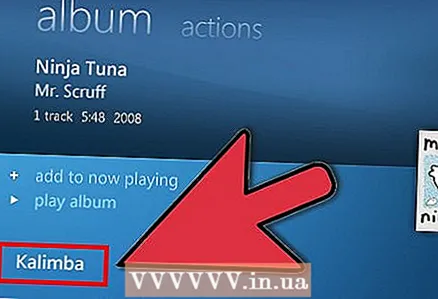 4 Izberite svojo prvo skladbo v Media Playerju tako, da jo kliknete.
4 Izberite svojo prvo skladbo v Media Playerju tako, da jo kliknete.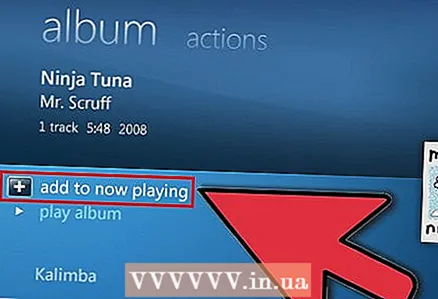 5 Na seznamu razpoložljivih funkcij kliknite Dodaj v čakalno vrsto.
5 Na seznamu razpoložljivih funkcij kliknite Dodaj v čakalno vrsto.- Pesem se bo takoj začela predvajati. Če želite najprej dokončati seznam predvajanja, lahko kliknete gumb Premor.
 6 Za vrnitev v knjižnico uporabite puščico nazaj v zgornjem levem kotu.
6 Za vrnitev v knjižnico uporabite puščico nazaj v zgornjem levem kotu.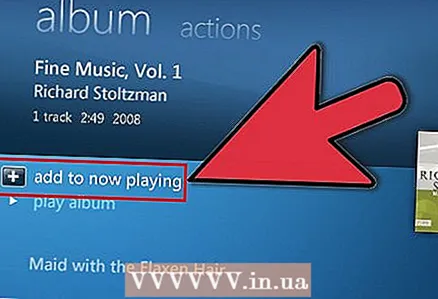 7 V Media Playerju izberite naslednjo skladbo in jo dodajte v čakalno vrsto. Ta korak ponavljajte, dokler na seznam predvajanja ne dodate vseh pesmi, ki jih želite.
7 V Media Playerju izberite naslednjo skladbo in jo dodajte v čakalno vrsto. Ta korak ponavljajte, dokler na seznam predvajanja ne dodate vseh pesmi, ki jih želite.  8 S puščico nazaj se vrnite v glavno okno programa Windows Media Center, nato kliknite Zdaj se predvaja + Čakalna vrsta.
8 S puščico nazaj se vrnite v glavno okno programa Windows Media Center, nato kliknite Zdaj se predvaja + Čakalna vrsta.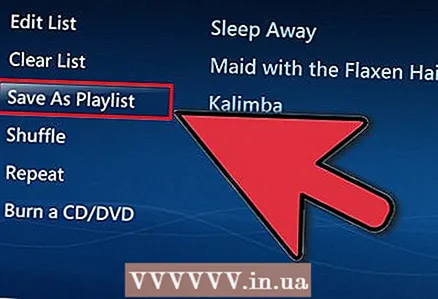 9 Kliknite Ogled čakalne vrste in nato Shrani kot seznam predvajanja.
9 Kliknite Ogled čakalne vrste in nato Shrani kot seznam predvajanja.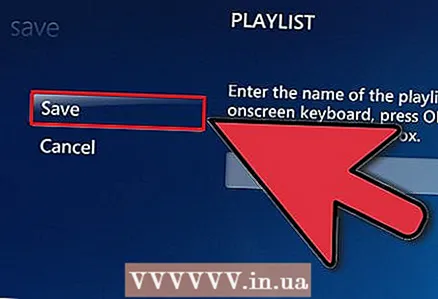 10 Vnesite ustrezno ime za svoj seznam predvajanja Media Center in kliknite Shrani.
10 Vnesite ustrezno ime za svoj seznam predvajanja Media Center in kliknite Shrani.